Ассоциация файлов – это функция, которая встроена в операционную систему Windows. Её назначение – определять, какая программа будет задействована, когда пользователь будет открывать файлы, папки, программы.
Для удобства можно потратить немного времени и один раз настроить эти параметры – тогда тот или иной файл будет открывать выбранная вами программа. Многие пользователи не догадываются о том, что у них есть возможность выбирать программы для открытия разных файлов. Вопрос с ассоциацией встает тогда, когда возникают проблемы и неполадки.
Могут возникнуть ситуации, когда необходим сброс ассоциации файлов Windows. Во-первых, случается, что на компьютере установлено несколько программ, которые могут открывать определенный тип. Например, чтобы открыть фотографии и другие изображения можно выбрать ACDSee, Irfan View, даже Paint.
Не всегда программа, назначенная по умолчанию, устраивает пользователя. Например, в Paint удобно рисовать, но использовать его для просмотра изображений не придет в голову продвинутому пользователю. Если эта программа была случайно установлена как основная – вам остается либо мучиться, либо изменить ассоциацию файлов.
Что делать если все файлы не открываются или выдаёт выберите программу
Бывают ситуации, когда утилита, с помощью которой ранее открывался файл, удалена. Если удаление было совершено с ошибками, либо была нарушена сама процедура, случается её ассоциация остается. Программы уже нет, но она назначена на работу с конкретными типами файлов. Для решения этой проблемы также будет необходимо изменить настройку ассоциации. Чтоб такие проблемы не возникали в будущем – пользуйтесь специальной процедурой удаления программ.
В общем, мы убедились, что ситуации, когда нарушена ассоциация файлов в Windows, возникают довольно часто. Поэтому, полезно будет узнать, как настроить ассоциацию, исправить или восстановить её.
Существует несколько способов, чтобы решить эту проблему. Рассмотрим каждый из них.
Ассоциация файлов в Windows 7
Чтобы восстановить ассоциацию файлов в Windows 7 воспользуемся следующим методом. Наведите курсор мышки на файл, кликните правой кнопкой. Из появившегося списка выберите пункт, который предлагает «Открыть с помощью…». Появится окно с перечнем программ. Находите там приложение, которое подходит для открытия вашего файла, сохраняете свой выбор.
Это достаточно легкий способ назначить ассоциацию, но мы рассмотрим и другие способы, которые подходят для остальных версий ОС.
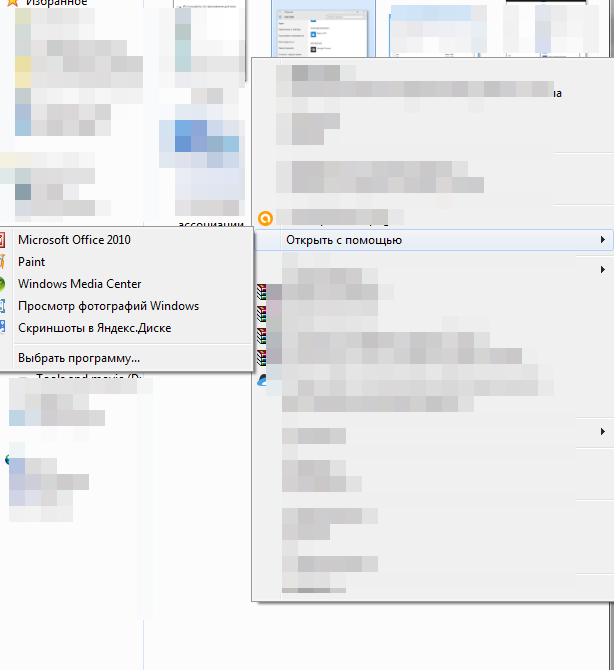
Ассоциации файлов в Windows 8
Если вследствие системных ошибок или сбоев, а также по вине пользователя нарушилась ассоциация файлов в Windows 8, вы наверняка столкнетесь с некоторыми проблемами. Например, вместо программ могут открываться совершенно другие приложения. Если вы хотите исправить эту проблему – используйте один из трех методов.
- Воспользуйтесь методом, который описывался для Windows
- Второй способ – зайдите в панель управления и найдите «Программы по умолчанию». Далее нажимаете на «Сопоставление типов файлов…» и выбираете утилиты, которые будут открывать те или иные типы файлов.
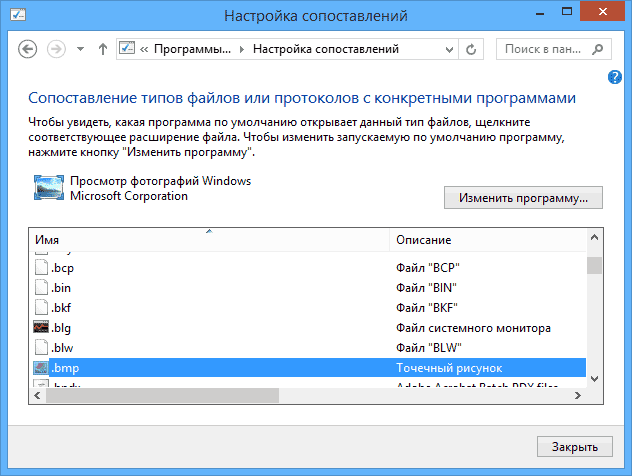
- Так же решить проблему можно открыв «Параметры компьютера» в панели (Charm). Зайдите во вкладку «Изменение параметров», «Поиск и приложения». Далее задаете либо «Выбор по умолчанию», либо произведите назначение программ вручную.
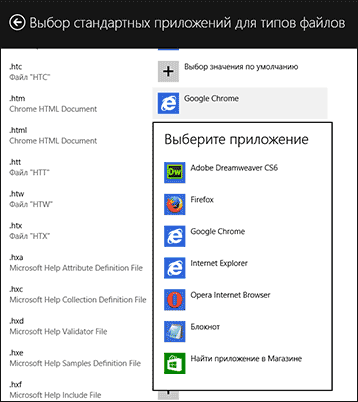
Как найти программу для открытия файла по его расширению
Ассоциация файлов в Windows 10
В этой версии ОС разработчики добавили возможность восстановить ассоциацию файлов по умолчанию в Windows. Нажимаете Win+l, найдите вкладку «Система», в которой надо найти установки приложений по умолчанию. Выбирая пункт «Сброс к рекомендованным значениям», вы возвращаете настройки ассоциации к заводским параметрам. Все типы файлов будут открываться теми программами, которые были заданы на этапе установки ОС. Далее, если хотите настроить ассоциации файлов в Windows 10 под себя, в том же окне задайте те значения, которые вам подходят.

Как вы смогли убедиться, эта процедура не занимает много времени и не требует особенных навыков.
Для исправления ошибок в ассоциации файлов в любой операционной системе можно воспользоваться программами, которых много в интернете. Их легко скачать, они совершенно бесплатны. Программы немного весят, имеют интуитивно понятный интерфейс, что позволяет легко работать с ними. Например, для Windows 7 и 8 подойдут File Association Fixer и Unassoc. С помощью этих утилит вы быстро и эффективно справитесь с нарушением ассоциации файлов.

Тип файла, если говорить кратко и обобщенно, содержит в себе информацию о том, какой файл перед нами – картинка, анимация, видеозапись или текстовый документ. Без этих атрибутов вам было бы непонятно, что вы открываете. Благодаря ним, ваши.

Необходимые параметры настроек нужно выбирать еще во время установки и активации операционной системы Windows 10.

Беспроводной сетевой адаптер представляет собой устройство, служащее для подключения ПК к беспроводной сети. Многие компьютеры оснащаются беспроводным сетевым адаптером. Для того, чтобы узнать о наличии этого элемента в вашем ПК.
Источник: howwindows.ru
Программы по умолчанию в Windows в Windows XP
Компьютером начала пользоваться недавно и не разберусь с одним вопросом, может он вам покажется лёгким. Почему в процессе работы с операционной системой, одни и те же файлы открываются сначала одной программой, потом другой. Если раньше образы дисков открывала программа Nero, то сейчас почему-то UltraISO. Фильмы я смотрела проигрывателем Windows Media Player, а сейчас их открывает Media Player Classic.
Как можно назначить программу по умолчанию в Windows для определённых типов файлов? Компьютером ещё пользуется мой младший брат. Можете ответить коротко я не обижусь.
Программы по умолчанию в Windows в Windows XP
Данная статья подходит к операционной системе Windows XP, если у вас установлена Windows 7, читайте похожую статью . Когда вы устанавливаете на ваш компьютер любую программу, она сразу нацеливается на работу с определёнными типами файлов, для которых она создана, прикрепляя их к себе и её совсем не интересуют уже установленные у вас подобные программы, ведёт она себя так, как будто на компьютере она одна! А что вы хотите, это конкуренция и не всегда честная. Многие программы при установке, спрашивают у вас, открывать ли по умолчанию файлы связанные с данной утилитой? А некоторые не спрашивают и сразу проводят ассоциацию с нужными им типами файлов, но это не беда и поправимо, правда настраивается вручную.
Возьмём к примеру всё то же Nero, обратите внимание, у какого количества типов файлов, она хочет быть программой по умолчанию в Windows и если нам согласиться, работать мы будем в дальнейшем, только с программой Nero. Не спорю, программа хорошая, но работает профессионально только с видеофайлами и используется в основном при записи информации на переносных носителях, в частности dvd дисках, так что не торопитесь нажимать кнопку далее.
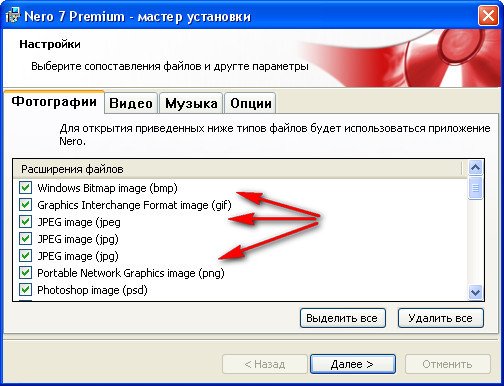
Что же делать, если например наш младший брат, установил какое-нибудь приложение на компьютер и теперь эта программа по умолчанию открывает все наши файлы! Может удалить её? Избавление от не нужной вам программы, не всегда поможет и ваши файлы, возможно теперь не будет открывать ни одна программа, даже та, которая работала с ними раньше. Дело в том, что многие приложения при удалении, не подчищают за собой системный реестр. Давайте с вами всё исправим и сами назначим программы по умолчанию для нужных нам типов файлов.
Пуск->Панель управления->Свойства папки->Типы файлов, в данном диалоговом окне вам нужно выбрать необходимый тип файла. Находим к примеру один из самых распространённых формат AVI и видим, как и в случае с Ольгой, у данных файлов программой по умолчанию является Media Player Classic,
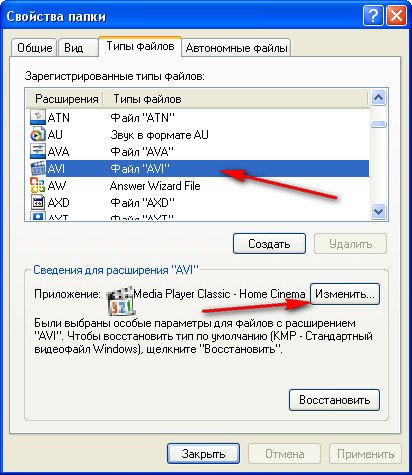
чтобы изменить её, к примеру, на программу Windows Media Player, нужно нажать на кнопку Изменить, появиться окно Выберите программу для открытия данного файла, не забудьте поставить галочку Использовать её для всех типов такого типа.
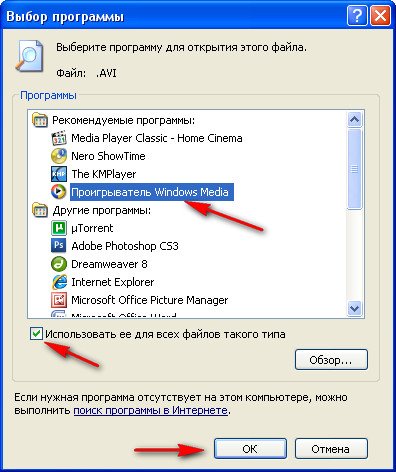
Далее нажимаем Ок и Применить. Вот в принципе и всё. Теперь вы смело можете щёлкнуть два раза левой кнопкой мыши на любом нужном вам файле с расширением AVI и его откроет программа назначенная вами по умолчанию. Если в данном диалоговом окне ни одна программа нас не устраивает, то нужно нажать Обзор
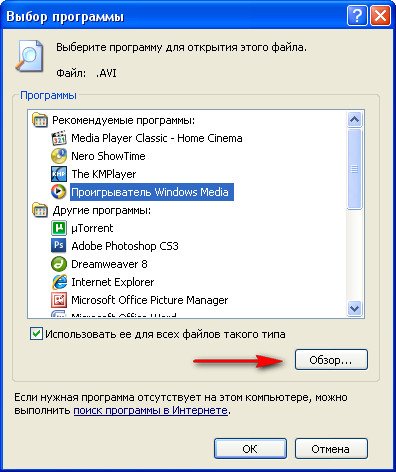
и выбрать программу в ручную, зайти в её личную папку, далее указать файл с названием утилиты и расширением .exe, выделяем и жмём на Открыть, затем Ок и Применить.
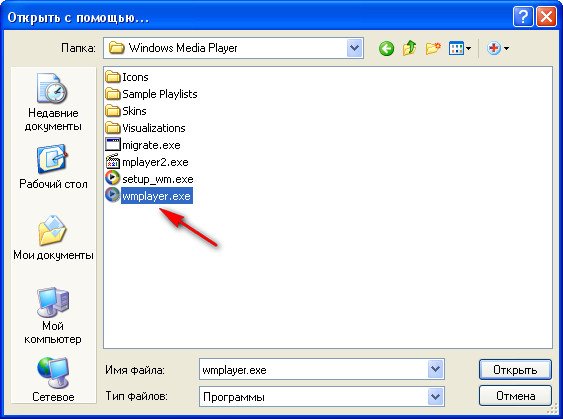
Иногда для изменения программы по умолчанию для определённого типа файла, бывает достаточно щёлкнуть на нём правой кнопкой мыши и выбрать в меню Открыть с помощью->Выбрать программу, далее указываем приложение и ставим галочку на пункте Использовать её для всех файлов такого типа.
Источник: remontcompa.ru
Как изменить выбор программы по умолчанию
Каждому типу файлов в операционной системе компьютера сопоставлено какое-либо приложение, которое запускается при двойном щелчке по файлу и начинает работу с ним. Такая программа называется «приложением по умолчанию» для этого типа объектов файловой системы. Назначить файлу другую программу в современных операционных системах довольно легко.
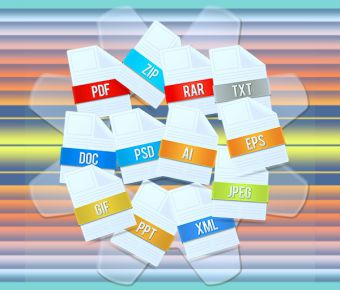
Статьи по теме:
- Как изменить выбор программы по умолчанию
- Как отредактировать программу
- Как назначить браузер по умолчанию
Инструкция
Проще всего изменить программу, которая должна запускать файлы того или иного типа, через контекстное меню «Проводника», поэтому начните с запуска этого приложения. Сделать это можно щелчком по закрепленной на панели задач иконке, с помощью «горячих клавиш» Win + E (это латинская буква), дважды кликнув по ярлыку «Компьютер» на рабочем столе и еще массой способов.
В интерфейсе программы перейдите к месту хранения нужного файла и кликните его правой кнопкой мыши, чтобы вызвать контекстное меню. Если файл хранится прямо на рабочем столе, то это можно сделать и не запуская «Проводник». Строка, которая вам нужна в меню — «Открыть с помощью». При наведении на нее указателя мыши появляется список с набором программ, завершающийся пунктом «Выбрать программу» — активируйте этот пункт.
В открывшемся окне список приложений разделен на две группы. Если в первом из них — «Рекомендуемые программы» — есть нужный вам объект — выделите его. В противном случае раскройте второй список щелчком по надписи «Другие программы» (по умолчанию она свернут) и найдите нужную программу. Если же ее нет и там, кликните по кнопке «Обзор» и отыщите исполняемый файл приложения с помощью открывшегося стандартного диалога поиска файлов.
Выделив новое «приложение по умолчанию» любым из описанных в предыдущем шаге способов, убедитесь, что в поле «Использовать выбранную программу для всех файлов этого типа» выставлена метка. Затем нажмите кнопку OK, и операция будет завершена. После этого, как правило, меняется изображение иконки у всех файлов с таким же расширением.
Другой способ смены программы по умолчанию можно использовать в Windows последних версий. Нажмите клавишу Win и наберите на клавиатуре «тип». В раскрывшемся главном меню появится список приложений, в котором вам нужно выбрать строку «Назначение программы для открытия файлов этого типа».
Дождитесь, когда в новом окне закончится формирование списка типов файлов и сопоставленных им программ. Затем найдите в левой колонке таблицы нужное расширение, выделите его строку и кликните по кнопке «Изменить программу». После этого появится описанный в третьем шаге диалог, в котором нужно осуществить описанные в том же шаге действия.
- программы как изменит
Совет полезен?
Статьи по теме:
- Как сопоставить приложение
- Как установить по умолчанию internet explorer
- Как сделать оперу браузером по умолчанию
Комментарии 1
написал(а) 9 ноября 2012
А вопросы тут можно задавать? У меня проблема и никто не может помочь.Может я конечно не по адресу и всё же : Сегодня включила комп.а там черный экран и окно в котором написано
» Возможно вы приобрели копию програмного обеспечения. Эта копия Windows не прошла проверку подлинности» Я в шоке, что бы это значило? Эта программа у меня стоит 100 лет и никогда ничего подобного.
В интернет зашла без проблем, обои установила новые, но окно так и осталось на рабочем столе и периодически всплывает в интернете, я боюсь что полетит программа, а у меня много важных программ установлено, которые я устанавливала с большим трудом и которые я боюсь потерять. Просканировала курайтом, было несколько вирусов, удалила, перезагрузила, но окно осталось. Может кто знает, что это за гадость и как с ней бороться!
Добавить комментарий к статье
Похожие советы
- Как сделать Оперу основным браузером
- Как установить браузер по умолчанию
- Как настроить Opera по умолчанию
- Как настроить браузер на компьютере
- Как поставить оперу по умолчанию
- Как поменять програмное обеспечение
- Как выбрать браузер по умолчанию
- Как вернуть настройки по умолчанию
- Как зайти в браузер
- Как зарегистрировать тип файла
- Как Оперу использовать по умолчанию
- Как прописать путь к программе
- Как сменить загрузчик
- Как изменить тип файла windows 7
Новые советы от КакПросто
Рекомендованная статья
Как происходит заражение компьютера вирусом
Наиболее слабое звено в цепи компьютерной безопасности — это сам пользователь. Наличие установленного на компьютере.
Источник: www.kakprosto.ru